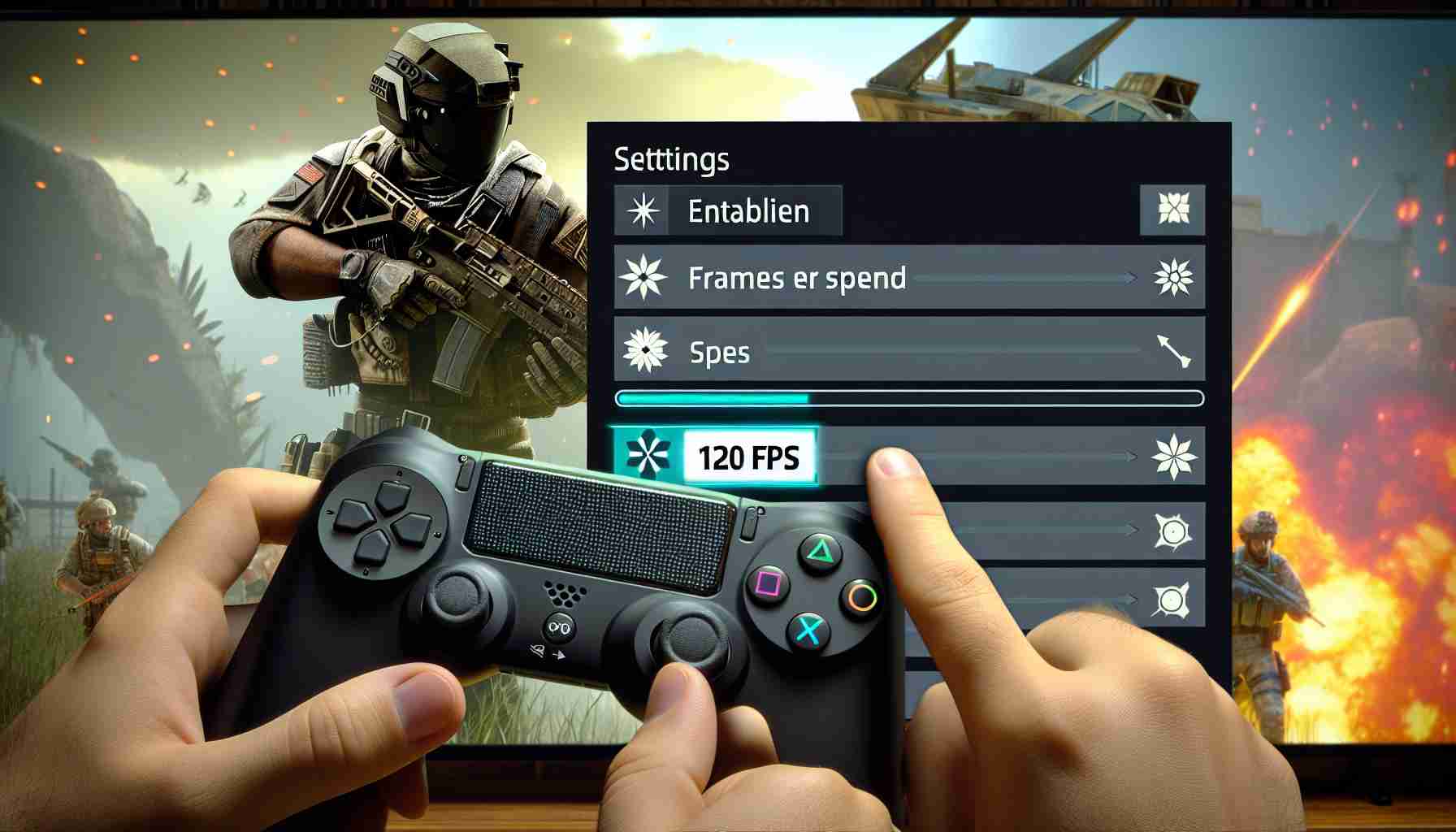Als je Warzone speelt op de PS5 of een ander platform, zijn hogere frames per seconde (FPS) altijd voordelig. Het zorgt voor vloeiendere beelden en een meeslepende game-ervaring, waardoor het gemakkelijker wordt om doelwitten te raken en moeiteloos door het slagveld te navigeren.
Gelukkig hebben PS5-gebruikers toegang tot de optie van 120 FPS, waar Warzone-spelers geen genoegen mee mogen nemen. Deze functie was aanwezig in eerdere Warzone-titels, dus het is geen verrassing dat deze terugkeert in de nieuwste versie van het spel.
Voor degenen die nog steeds 60 FPS ervaren op Warzone op de PS5, is hier een handleiding over hoe je de framesnelheid kunt verhogen.
Hoe je 120 FPS inschakelt in Warzone op de PS5
Voordat je de instellingen induikt en 120 FPS inschakelt in Warzone op de console, zijn er een paar voorwaarden waaraan je moet voldoen. Controleer eerst of je apparaat deze optie ondersteunt, wat betekent dat je een monitor moet hebben met een verversingssnelheid van 120Hz. Je hebt ook een HDMI 2.1-kabel nodig. Als je de standaard HDMI-kabel gebruikt die bij de PS5 wordt geleverd, is deze al compatibel met HDMI 2.1 en kan deze hiervoor worden gebruikt.
Na het voldoen aan deze twee vereisten, kun je je beeldscherm nu configureren voor een verversingssnelheid van 120Hz. Hier is hoe je het doet:
1. Zorg ervoor dat de FPS- of Gaming-modus is ingeschakeld in de instellingen van je monitor.
2. Ga naar de instellingen van de PS5 en selecteer het tabblad “Opgeslagen gegevens en game/app-instellingen”.
3. Kies “Game-voorinstellingen” en selecteer vervolgens “Prestatiemodus” of “Resolutiemodus”. Schakel Prestatiemodus in.
4. Ga terug naar het instellingenmenu van de PS5 en selecteer het tabblad “Scherm en video”.
5. Ga naar “Video-uitvoer” en zoek de optie “120Hz”. Selecteer “Automatische modus”.
6. Start Warzone.
7. Ga naar de instellingen van Warzone en selecteer het tabblad “Grafisch”.
8. Schakel de optie “120Hz verversingssnelheid” in onder het gedeelte “Weergave”.
Bij het starten van het spel zul je merken dat het laadscherm kort zwart wordt, wat aangeeft dat je nu Warzone kunt draaien op 120 FPS. Om dit te bevestigen, controleer je de instellingen van je monitor, die de activering van de 120Hz-modus zouden moeten weergeven.
Dat is alles wat je moet weten over het spelen van Warzone op 120 FPS op de PS5.
Veelgestelde vragen (FAQ)
1. Waarom is het de moeite waard om Warzone op 120 FPS te spelen op de PS5?
Het spelen met een hogere framesnelheid zorgt voor vloeiendere visualisaties en een onbeperkte ervaring, waardoor het gemakkelijker wordt om doelwitten te raken en door het slagveld te navigeren.
2. Hoe schakel ik 120 FPS in Warzone op de PS5 in?
Om 120 FPS in Warzone op de PS5 in te schakelen, moet je aan een paar voorwaarden voldoen. Ten eerste heb je een monitor nodig met een verversingssnelheid van 120Hz en een HDMI 2.1-kabel. Schakel vervolgens in de instellingen van je monitor de FPS- of Gaming-modus in. In de instellingen van de PS5 ga je naar “Opgeslagen gegevens en game/app-instellingen” en vervolgens naar “Game-voorinstellingen” om “Prestatiemodus” te selecteren. Nadat je deze stappen hebt genomen, ga je naar “Scherm en video” in het instellingenmenu van de PS5, zoek je het tabblad “Video-uitvoer”, selecteer je “120Hz” en kies je “Automatische modus”. Ten slotte schakel je in de instellingen van Warzone de optie “120Hz verversingssnelheid” in onder het tabblad “Grafisch”.
3. Hoe kan ik controleren of het spel op 120 FPS draait?
Na het starten van Warzone op 120 FPS kun je de instellingen van je monitor controleren, die de activering van de 120Hz-modus zouden moeten weergeven.
Definities:
– Frames Per Second (FPS): Dit verwijst naar het aantal frames dat per seconde wordt weergegeven in een spel. Een hogere FPS zorgt voor een vloeiendere visuele ervaring.
– Monitor met een verversingssnelheid van 120Hz: Dit verwijst naar een monitor die in staat is om 120 frames per seconde weer te geven.
– HDMI 2.1-kabel: Het is een HDMI-kabel die een hoge bandbreedte ondersteunt en compatibel is met hogere resoluties en verversingssnelheden.
Aanbevolen gerelateerde links (alleen hoofddomein):
– Officiële PlayStation-website: [PlayStation.com](https://www.playstation.com/)
– Call of Duty: Officiële Call of Duty-website, die informatie biedt over Warzone en andere titels in de serie.